Trong kỷ nguyên công nghệ số, các thiết bị cảm ứng và bút stylus ngày càng trở thành công cụ quen thuộc, không chỉ phục vụ nhu cầu giải trí mà còn hỗ trợ đắc lực cho công việc và học tập. Để nâng cao trải nghiệm này, Microsoft đã phát triển Windows Ink – một bộ công cụ thông minh cho phép người dùng viết, vẽ, ghi chú và tương tác trực tiếp trên màn hình Windows 10 bằng bút cảm ứng hoặc thậm chí bằng ngón tay. Trong bài viết này, chúng ta sẽ cùng tìm hiểu chi tiết Windows Ink là gì, cách cài đặt và cách sử dụng hiệu quả để khai thác tối đa tính năng thú vị này.
Windows Ink là gì?
Windows Ink, còn được gọi là Microsoft Ink hoặc Pen & Windows Ink, là bộ công cụ cho phép bạn sử dụng bút kỹ thuật số hoặc ngón tay để viết, vẽ trực tiếp trên màn hình máy tính. Với Windows Ink, bạn không chỉ đơn giản tạo các nét vẽ nguệch ngoạc mà còn có thể chỉnh sửa văn bản, viết ghi chú, chụp và đánh dấu ảnh màn hình, cắt và chia sẻ nội dung nhanh chóng.
Điểm đặc biệt là bạn có thể sử dụng Windows Ink ngay từ màn hình khóa mà không cần đăng nhập. Hiện nay, đa phần ứng dụng hỗ trợ Windows Ink tập trung vào hội họa, nhưng Microsoft đã và đang mở rộng sang nhiều lĩnh vực khác nhằm đáp ứng nhu cầu đa dạng của người dùng.
Windows Ink không chỉ dành cho một nhóm nhỏ, mà hướng tới tất cả mọi người, từ học tập, làm việc cho đến sáng tạo.
Cách cài đặt Windows Ink
Để sử dụng Windows Ink, bạn có thể kích hoạt nhanh bằng một trong các cách sau:
Cách 1: Bật trực tiếp từ thanh Taskbar
Nhấn vào biểu tượng Windows Ink Workspace (hình chiếc bút bi) ở góc phải dưới màn hình để mở tính năng này.
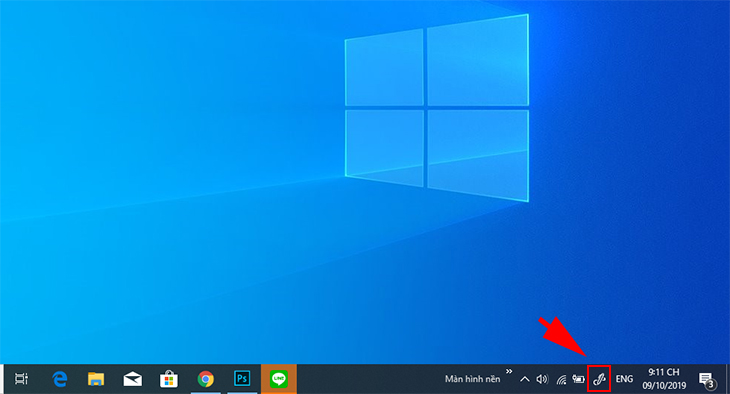
Cách 2: Hiển thị biểu tượng Windows Ink nếu bị ẩn.
Nếu không thấy biểu tượng trên Taskbar, hãy nhấp chuột phải vào thanh Taskbar và chọn Show Windows Ink Workspace button (Hiển thị nút không gian làm việc Windows Ink).
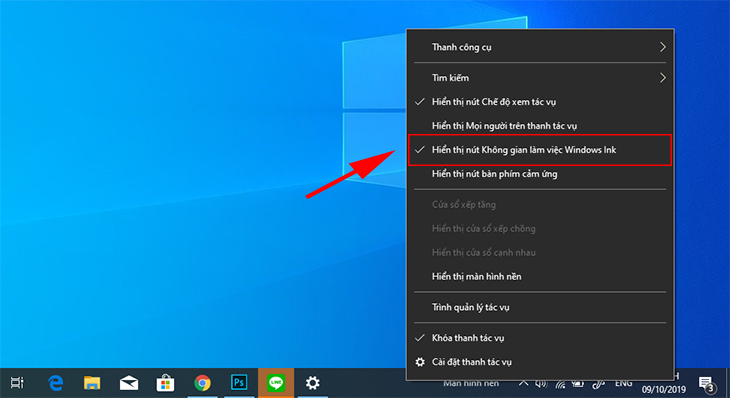
Cách 3: Sử dụng phím tắt trên bút cảm ứng
Với các thiết bị hỗ trợ như Surface Pro, bạn có thể nhấn nút tắt tích hợp trên bút để mở nhanh Windows Ink Workspace.
Cách sử dụng các ứng dụng cơ bản của Windows Ink
Windows Ink Workspace được xem là “bộ công cụ sáng tạo” mà Microsoft phát triển nhằm tối ưu hóa trải nghiệm bút cảm ứng. Trong giao diện chính, bạn sẽ thấy ba ứng dụng mặc định: Sketchpad, Screen Sketch và Sticky Notes. Bên cạnh đó, Workspace còn hiển thị các ứng dụng đã cài đặt hỗ trợ bút, đồng thời gợi ý thêm các ứng dụng phổ biến từ Microsoft Store để người dùng dễ dàng lựa chọn theo nhu cầu.
Sketchpad – Sổ phác thảo kỹ thuật số
Sketchpad mang đến một không gian vẽ giống như tờ giấy trắng cùng bút chì, giúp việc viết và phác thảo trở nên tự nhiên, mượt mà. Với bút cảm ứng, bạn có thể vẽ chi tiết, kẻ đường thẳng bằng thước ảo tích hợp và phối hợp nhiều loại nét bút, màu sắc. Điểm đặc biệt là Sketchpad cho phép bạn thoải mái đặt tay lên màn hình mà không làm ảnh hưởng đến bản vẽ, tạo cảm giác “như viết trên giấy thật”. Sau khi hoàn thiện, người dùng có thể lưu lại hoặc chia sẻ nhanh chóng qua email và mạng xã hội.
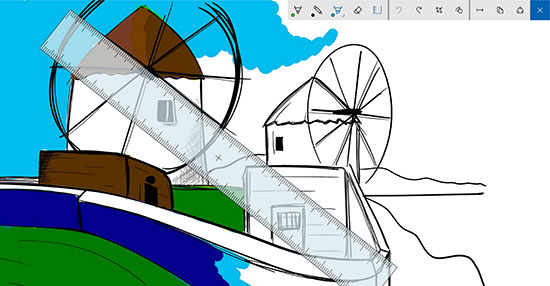
Screen Sketch – Ghi chú trực tiếp trên ảnh chụp màn hình
Screen Sketch được xây dựng từ phản hồi của người dùng, những người mong muốn có công cụ vừa chụp màn hình, vừa chú thích nhanh. Ứng dụng cho phép bạn:
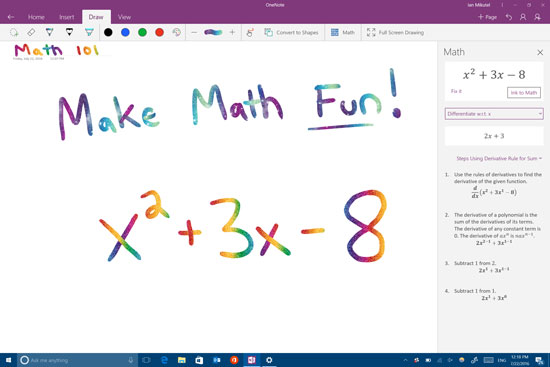
-
Chụp lại toàn bộ desktop hoặc một phần màn hình.
-
Dùng bút cảm ứng để đánh dấu, khoanh tròn, viết ghi chú hoặc cắt ảnh.
-
Chia sẻ ngay lập tức nội dung đã chỉnh sửa cho bạn bè, đồng nghiệp.
Tính năng này biến màn hình máy tính thành một “tờ giấy kỹ thuật số”, giúp truyền tải ý tưởng trực quan, nhanh chóng và mang tính cá nhân hóa cao.
Sticky Notes – Ghi chú thông minh thế hệ mới
Sticky Notes vốn quen thuộc trên Windows từ lâu, nhưng khi kết hợp cùng Windows Ink, nó đã trở nên mạnh mẽ hơn:

-
Tạo và dán ghi chú trên desktop với nhiều màu sắc, dễ phân loại.
-
Đồng bộ hóa giữa nhiều thiết bị, giúp ghi chú luôn sẵn sàng khi cần.
-
Tích hợp trợ lý ảo Cortana để tự động nhận diện nội dung ghi chú.
Ví dụ:
-
Viết số điện thoại → có thể bấm gọi trực tiếp.
-
Viết thời gian, lịch hẹn → Cortana tự động nhắc nhở.
-
Ghi chuyến bay → Bing sẽ cung cấp thông tin tình trạng chuyến bay.
-
Liệt kê công việc → tự động hiển thị dưới dạng checklist.
Nhờ đó, Sticky Notes không chỉ còn là “tờ giấy nhớ” mà đã trở thành công cụ quản lý thông tin thông minh, hữu ích trong cả công việc lẫn đời sống hàng ngày.
Các ứng dụng mở rộng cho Windows Ink
Để khai thác tối đa sức mạnh bút cảm ứng, Microsoft bổ sung mục Get Pen Apps, nơi bạn có thể tìm kiếm và tải thêm hàng loạt ứng dụng chuyên dụng trên Microsoft Store. Một số ứng dụng nổi bật có thể kể đến:
-
Thiết kế & hội họa: Paint 3D, Autodesk SketchBook, Affinity Designer, Zen Brush 2, Expresii.
-
Ghi chú & tài liệu: Drawboard PDF, Notebook Pro, Bamboo Paper, Penbook.
-
Giáo dục & học tập: FluidMath, Sensavis Visual Learning Tool.
-
Thư giãn & sáng tạo: Zen Coloring book for adults, Index Cards.
Nhờ hệ sinh thái phong phú, Windows Ink không chỉ phục vụ nhu cầu vẽ vời, mà còn hỗ trợ học tập, làm việc, nghiên cứu, sáng tạo nội dung, thậm chí cả giải trí.
Có thể thấy, Windows Ink Workspace không chỉ là nơi tập hợp các công cụ cơ bản như vẽ phác thảo, chụp màn hình hay ghi chú, mà còn là cánh cửa mở ra một loạt ứng dụng mạnh mẽ khác. Điều này giúp người dùng tối ưu hóa khả năng sáng tạo, nâng cao hiệu suất làm việc và biến chiếc bút cảm ứng thành một công cụ hữu ích trong mọi lĩnh vực.
Cách chụp ảnh màn hình với Windows Ink Workspace
Trước đây, nhiều người quen sử dụng phím tắt (Print Screen, Alt + Print Screen) hoặc công cụ Snipping Tool để chụp ảnh màn hình trên laptop Dell, HP, Asus hay các dòng máy tính Windows 10 khác. Tuy nhiên, với bản cập nhật Anniversary, Microsoft đã bổ sung Windows Ink Workspace, một tính năng hỗ trợ bút cảm ứng nhưng đồng thời cũng mang đến công cụ Screen Sketch – cho phép chụp ảnh màn hình nhanh chóng và chỉnh sửa trực tiếp.
Dưới đây là các bước chi tiết để chụp màn hình bằng Windows Ink Workspace:
Kích hoạt Windows Ink Workspace
- Nhấp chuột phải vào Taskbar → chọn Show Windows Ink Workspace button để hiển thị biểu tượng cây bút ở góc dưới bên phải màn hình.
Mở nội dung cần chụp
- Chuẩn bị sẵn tài liệu, trang web, hình ảnh hoặc đoạn video mà bạn muốn chụp màn hình.
Chụp ảnh màn hình bằng Screen Sketch
- Nhấp vào biểu tượng Windows Ink Workspace (cây bút) trên Taskbar.
- Chọn Screen Sketch.
- Ngay lập tức, màn hình hiện tại sẽ được chụp lại và hiển thị trong cửa sổ giao diện Screen Sketch.
Chỉnh sửa ảnh chụp Tại giao diện Screen Sketch, bạn có thể dùng các công cụ như:
- Bút, bút đánh dấu, thước kẻ để vẽ hoặc chú thích.
- Cắt ảnh để lấy phần mong muốn.
- Thêm ghi chú hoặc đánh dấu nội dung quan trọng.
Lưu và chia sẻ ảnh chụp
- Sau khi chỉnh sửa, bạn có thể lưu ảnh về máy hoặc chia sẻ ngay qua email, mạng xã hội, ứng dụng chat,…
Như vậy, chỉ với vài thao tác đơn giản, Windows Ink Workspace không chỉ giúp chụp ảnh màn hình mà còn cho phép bạn chỉnh sửa, ghi chú tức thì, biến ảnh chụp thành công cụ minh họa trực quan và tiện lợi trong công việc, học tập.
Trong những buổi họp trực tuyến hoặc trong phòng họp thông minh 4.0, tính năng này được sử dụng rất nhiều trên thiết bị màn hình tương tác.
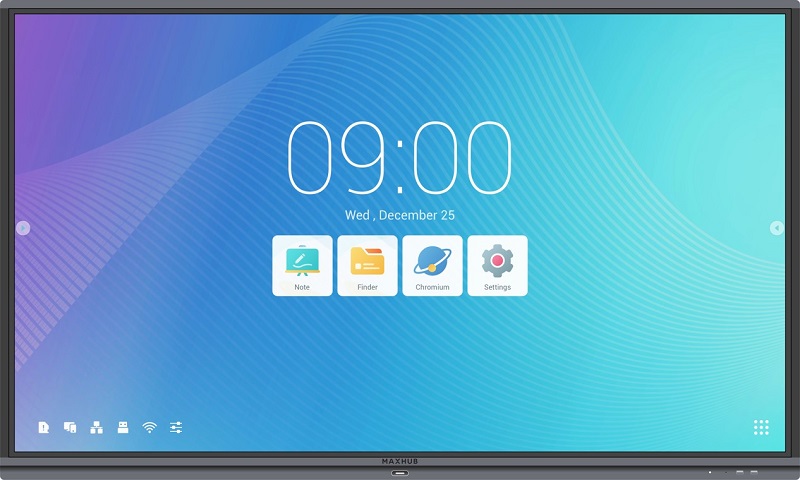
Maxhub Education L Series – Màn hình tương tác thông minh dành cho giáo dục
Trên đây là một số chia sẻ của Tân Phát về Windows Ink là gì? Nếu bạn thấy hữu ích thì hãy chia sẻ với bạn bè nhé!
